EasyRecovery 13 简体中文版的使用方法
 zzzz 发布于2020-08-10 阅读(40)
zzzz 发布于2020-08-10 阅读(40)
扫一扫,手机访问
EasyRecovery 13 简体中文如何使用?EasyRecovery是一款操作安全,价格便宜,用户自主操作的数据恢复方案,它支持从各种各样的存储介质恢复删除或者丢失的文件。
其支持的媒体介质包括:硬盘驱动器、光驱、闪存、硬盘、光盘、U盘/移动硬盘、数码相机、手机以及其它多媒体移动设备。能恢复包括文档、表格、图片、音频、视频等各种数据文件,同时发布了适用于Windows及Mac平台的软件版本,自动化的向导步骤,快速恢复文件。
今天小编给大家带来的是正软商城下载的正版EasyRecovery 简体中文 13软件的使用方法,下面一起来学习吧。(EasyRecovery 简体中文 13下载安装方法请在站内搜索EasyRecovery 简体中文 13下载安装视频教程)。
EasyRecovery 简体中文 13的使用方法
1.打开EasyRecovery 13
会出现选择恢复内容窗口,在窗口中可以选择你需要恢复数据的内容,其中分为,文档、文件和电子邮件文件,多媒体文件,文档、文件和电子邮件中有【办公文档】、【文件夹】、【电子邮件】。多媒体文件分为【照片】,【音频】,【视频】,如果你想全部选择就选择所有数据就可以了哦。
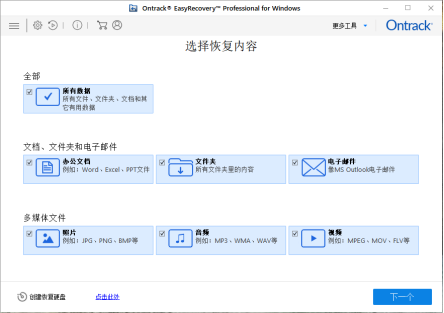
2.单击下一个会出现可以选择恢复的位置
可以恢复的位置有共同位置(桌面,文件资料,选择位置)和已经连接的硬盘(你的盘符c盘,d盘等)还有就是其他位置(从磁盘镜像中恢复)选择好之后就进行扫描,如果要进行深度扫描打开深度扫描再单击扫描。
![]()
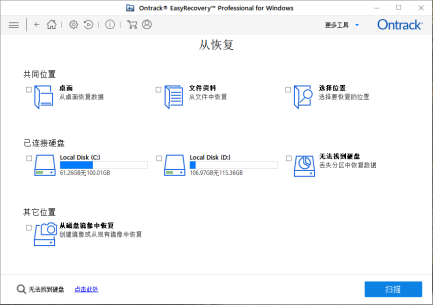

3.单击扫描会出现这个窗口
左边会有恢复文件的类型,树状视图,已删除列表,可以供你选择是否恢复,最下面状态栏可以查看。
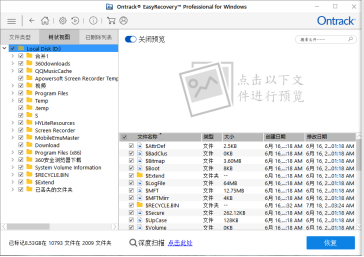
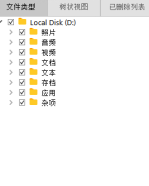
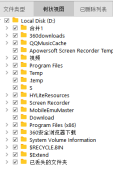


恢复文件的大小和个数单击恢复就可以完成文件的恢复了。是不是很简单,以上就是正软小编给大家的EasyRecovery 简体中文 13的使用方法,更多正版软件下载请关注正软商城。
产品推荐
-

售后无忧
立即购买>- DAEMON Tools Lite 10【序列号终身授权 + 中文版 + Win】
-
¥150.00
office旗舰店
-

售后无忧
立即购买>- DAEMON Tools Ultra 5【序列号终身授权 + 中文版 + Win】
-
¥198.00
office旗舰店
-

售后无忧
立即购买>- DAEMON Tools Pro 8【序列号终身授权 + 中文版 + Win】
-
¥189.00
office旗舰店
-

售后无忧
立即购买>- CorelDRAW X8 简体中文【标准版 + Win】
-
¥1788.00
office旗舰店
-
 正版软件
正版软件
- 解决win7系统字体显示乱码的方法
- 有些使用win7系统的用户在打开电脑的时候,出现了字体乱码的问题,这种情况一般都是字体文件出现了错误导致的,面对这个情况大多数人都不知道应该要如何处理,没有关系,今日的win7教程就来和大伙分享详细的解决方法,一起来看看具体的操作步骤吧。win7系统字体乱码解决方法1、使用快捷键win+r,并在运行页面中,直接输入“regedit”。2、然后可以直接定位到“HKEY-LOCAL-MACHINESYSTEMCurrentControlSetControlFontAssoc
- 10分钟前 win7 字体乱码 0
-
 正版软件
正版软件
- win11如何在我的电脑上显示时间?win11我的电脑显示时间的操作指南
- 由于win11系统和win10系统的界面发生了一些变化,不少的用户们不清楚要怎么将我的电脑怎么调出来时间?用户们可以打开设置下的时间和语言选项来进行操作就可以了。下面就让本站来为用户们来仔细的介绍一下win11我的电脑调出来时间方法吧。win11我的电脑调出来时间方法1、按Win键,或点击任务栏上的开始图标,在打开的应用中,点击设置。2、设置窗口,左侧点击时间和语言,右侧点击日期和时间(时区、自动时钟设置、日历显示)。3、时间和时区,自动设置在打开的情况下,不能够手动更改,但是在关闭的情况下,时间和时区,
- 15分钟前 Win11系统 0
-
 正版软件
正版软件
- 如何解决win10打印机错误状态以恢复正常打印
- 相信很多的用户们在使用打印机的时候会出现电脑提示打印机状态错误的提示,那么这是怎么回事?win10打印机错误状态怎么恢复正常打印?下面就让小编来为用户们来仔细的介绍一下吧。win10打印机错误状态怎么办?方法一、1、首先关闭目前电脑上正在使用的打印机。2、鼠标右键点击计算机图标,在菜单中选择“管理”。3、点击左侧的“服务”,并且找到“printspoole”。4、之后右键点击该服务,并点击菜单上的“属性”。5、
- 30分钟前 0
-
 正版软件
正版软件
- 如何将Win11系统恢复为Win10风格菜单?
- win11系统如何切换为win10风格菜单?微软修改了win11的菜单和ui界面,很多用户由于比较习惯win10界面,那么有什么方法可以让风格菜单换为win10的吗?其实只要下载一个startallback就可以了,下面一起来看看具体步骤。设置方法1、首先我们要下载一个“startallback”软件。2、我们会下载到一个压缩包,将它“解压”出来。3、解压出来后,我们双击运行“startallback.exe”就能将它安装到电脑上了。
- 45分钟前 win11 风格菜单 风格菜单怎么切换 0
-
 正版软件
正版软件
- 如何解除win11中的硬盘加密?win11禁用Bitlocker的步骤指南
- 我们有些使用win11系统的用户,在错误的操作下不小心启动了硬盘加密,导致很多的权限都收到了显示,关于这个情况,我们只需要将Bitlocker关闭,就可以解除硬盘加密,那么接下来本站小编就来和大伙分享操作步骤,希望今日的win11教程可以帮助大伙解决问题。win11硬盘加密怎么解除:1、进入“此电脑”,找到并右键选中被加密的硬盘,点击“显示更多选项”。2、在更多选项中选择“管理Bitlocker”。3、在打开的窗口中点击“
- 1小时前 02:05 win11 0
最新发布
-
 1
1
- KeyShot支持的文件格式一览
- 1715天前
-
 2
2
- 优动漫PAINT试用版和完整版区别介绍
- 1755天前
-
 3
3
- CDR高版本转换为低版本
- 1900天前
-
 4
4
- 优动漫导入ps图层的方法教程
- 1755天前
-
 5
5
- ZBrush雕刻衣服以及调整方法教程
- 1751天前
-
 6
6
- 修改Xshell默认存储路径的方法教程
- 1767天前
-
 7
7
- Overture设置一个音轨两个声部的操作教程
- 1744天前
-
 8
8
- PhotoZoom Pro功能和系统要求简介
- 1921天前
-
 9
9
- CorelDRAW添加移动和关闭调色板操作方法
- 1793天前
相关推荐
热门关注
-

- Xshell 6 简体中文
- ¥899.00-¥1149.00
-

- DaVinci Resolve Studio 16 简体中文
- ¥2550.00-¥2550.00
-

- Camtasia 2019 简体中文
- ¥689.00-¥689.00
-

- Luminar 3 简体中文
- ¥288.00-¥288.00
-

- Apowersoft 录屏王 简体中文
- ¥129.00-¥339.00